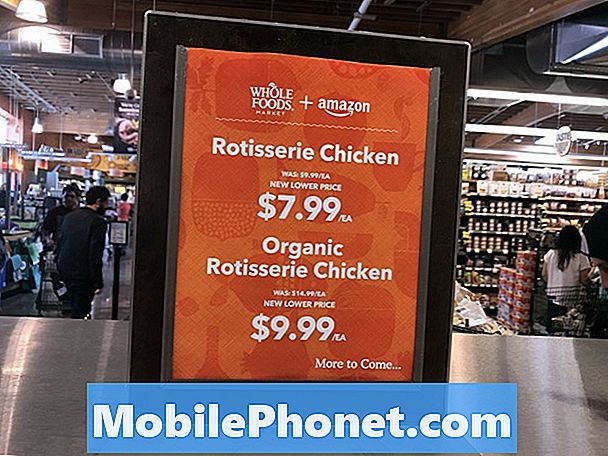Садржај
Немогућност пуњења телефона може бити фрустрирајућа. Ако се ваш Галаки А70 не пуни, у наставку сазнајте кораке за решавање проблема које можете испробати.
Пре него што наставимо, желимо да вас подсетимо да ако тражите решења за свој проблем #Андроид, можете нас контактирати путем везе на дну ове странице. Када описујете проблем, будите што детаљнији како бисмо могли лако да пронађемо релевантно решење. Ако можете, љубазно наведите тачне поруке о грешкама које добијате како бисте нам дали идеју одакле да кренемо. Ако сте већ испробали неке кораке за решавање проблема пре него што сте нам послали е-пошту, обавезно их наведите како бисмо их могли прескочити у одговорима.
Како поправити да се Галаки А70 не пуни | шта урадити ако се Галаки А70 не пуни
Тражите решења за свој Галаки А70 који се не пуни? Овај пост би требао да помогне. Пратите наше доленаведене предлоге да бисте решили проблем.
Галаки А70 не пуни решење # 1: Проверите да ли је хардвер оштећен
Ако установите да се ваш Галаки А70 не пуни, прво што желите да поставите питање је: да ли је уређај физички оштећен? Један од резултата случајног испуштања или ударања у телефон је непуњење. Ако се овај проблем појавио одмах након што је уређај пао, ударио га нешто тврдо или је био изложен течности или води, могуће је да ће бити потребна поправка. Ако је екран попуцао или ако постоје очигледни знаци оштећења хардвера, предлажемо да посетите Самсунг или да их контактирате ради поправке.
Решење бр. 2 за Галаки А70 не пуни: Пуните помоћу званичне додатне опреме
Следећи логични корак који треба овде урадити је осигурати да проблем не потиче од вашег кабла за пуњење и адаптера. Да бисте то урадили, потребно је да набавите нови сет додатне опреме за пуњење или да позајмите потврђени радни кабл и адаптер. Већину случајева пуњења на Самсунг Галаки уређајима узрокује неисправан прибор. Ако имате члана породице са истим уређајем, покушајте да употребите његов кабл за пуњење и адаптер и видите да ли ће то убрзати пуњење. Ако не можете лако да пронађете кабл за пуњење или адаптер, посетите локалну Самсунг продавницу и испробајте сопствени прибор.
Галаки А70 не пуни решење # 3: Проверите да ли опрема за пуњење ради
Ако не можете да пронађете нови комплет додатне опреме за пуњење, уверите се да тренутни раде. То можете учинити коришћењем кабла и адаптера за пуњење другог Галаки А70.
Галаки А70 не пуни решење # 4: Проверите прикључак за пуњење
Ако сте потврдили да не долази до проблема са додатном опремом за пуњење, следећи корак био би осигурати да порт за пуњење није блокиран. Понекад нечистоћа или влакна могу ући у прикључак и спречити правилно повезивање кабла. Да бисте проверили порт, можете да користите алатку за повећавање. Ако је унутра очигледан знак прљавштине или длака, користите лименку компримованог ваздуха да бисте је очистили.
Галаки А70 не пуни решење # 5: Поново калибришите батерију и ОС
Понекад се Андроид уређај може самостално поново покренути ако су батерија и ОС погрешни. Систем управљања напајањем је сложено софтверско окружење и понекад квар може утицати на ОС приликом очитавања нивоа батерије. То понекад може довести до случајних проблема са поновним покретањем система. Да бисте се осигурали да се то не догоди, посебно на новом телефону, желите поново калибрисати батерију и оперативни систем. Ево како се то ради:
- У потпуности испразните батерију. То значи да користите уређај док се не искључи сам и док ниво батерије не буде 0%.
- Пуните телефон док не достигне 100%. Обавезно користите оригиналну опрему за пуњење за свој уређај и пустите да се потпуно напуни. Немојте искључивати уређај још најмање два сата и такође га немојте користити док се пуни.
- Након истека времена, искључите уређај.
- Поново покрените уређај.
- Користите телефон док се потпуно не испразни.
- Поновите кораке 1-5.
Галаки А0 се не пуни решење бр. 6: Напуните у сигурном режиму
Ако се ваш Галаки А70 тренутно још увек не пуни, следећи потез који желите да урадите је да проверите да ли га узрокује лоша апликација. Понекад лоша апликација може ометати Андроид и спречити пуњење. Да бисте то проверили, покрените телефон у сигурном режиму и погледајте како се пуни. Док су у безбедном режиму, ниједна апликација или услуга треће стране неће смети да се покрећу. Дакле, ако је за проблем одговорна нека од независних апликација, ваш Галаки А70 би се нормално требао пунити у сигурном режиму.
Да бисте уређај покренули у безбедни режим:
- Када је Галаки А70 искључен, притисните и држите тастер за напајање поред екрана са именом модела.
- Када се на екрану појави „САМСУНГ“, отпустите тастер за напајање.
- Одмах након отпуштања тастера за напајање притисните и држите тастер за утишавање звука.
- Држите тастер за утишавање звука све док уређај не заврши поновно покретање.
- Сигурни режим ће се приказати у доњем левом углу екрана.
- Отпустите тастер за утишавање звука када видите безбедни режим.
Да бисте знали која апликација узрокује проблем, следите ове кораке:
- Подигните систем у безбедни режим.
- Проверите да ли постоји проблем.
- Када потврдите да је крива нека независна апликација, можете да почнете да деинсталирате апликације појединачно. Предлажемо да започнете са најновијим које сте додали.
- Након што деинсталирате апликацију, поново покрените телефон у нормалном режиму и проверите да ли постоји проблем.
- Ако ваш Галаки А70 и даље не жели да се поново укључи, поновите кораке 1-4.
Галаки А70 не пуни решење # 7: Проверите да ли је оштећено водом
Један од могућих узрока зашто се ваш Галаки А70 неће напунити може бити присуство воде или влаге у прикључку за пуњење. Ако сте свој Галаки А70 недавно излагали води, могуће је да се унутра налази влага. То може спречити пуњење уређаја. У таквој ситуацији ваш уређај обично треба да приказује упозорење „Откривена влага“. Ако га не набавите, не значи да је прикључак за пуњење 100% без влаге. Ако сумњате да је прикључак за пуњење мокар, размислите о сушењу телефона.
Једноставан начин сушења код куће је коришћење некуваног пиринча или паковања силика гела (оно што се испоручује уз кутију за ципеле). Ако користите пиринач, побрините се да уређај потпуно покријете њиме. Затим затворите контејнер и оставите телефон тамо најмање 48 сати.
Учинковитији начин сушења уређаја код куће је коришћење паковања силика гела уместо пиринча. Брже упија влагу од пиринча, тако да можете смањити време сушења за око пола времена. Дакле, уместо да оставимо уређај два дана у затвореној посуди, биће довољно 24 сата. Пакете силика гела можете добити у локалној продавници заната.
Галаки А70 не пуни решење # 8: Обришите партицију кеш меморије
Ако је ваш Галаки А70 почео да се пуни након инсталирања апликације или након ажурирања, вероватно је то узроковано лошом системском кеш меморијом. Покушајте да обришете партицију кеш меморије у којој се налази та кеш меморија и видите да ли помаже. Оштећена системска кеш меморија може проузроковати проблеме са перформансама, као и гомилу других мањих сметњи. Да бисте осигурали да је системска кеш меморија вашег телефона свежа, можете да обришете партицију кеш меморије. То ће присилити телефон да избрише тренутну кеш меморију и замени је новом временом.
Да бисте обрисали партицију кеш меморије на вашем Галаки А70:
- Искључите уређај.
- Притисните и држите тастер за појачавање звука и тастер Бикби, а затим притисните и држите тастер за напајање.
- Када се прикаже зелени Андроид логотип, отпустите све тастере („Инсталирање ажурирања система“ приказује се око 30 - 60 секунди пре него што се прикажу опције менија за опоравак Андроид система).
- Притисните тастер за утишавање неколико пута да бисте истакли „обриши партицију кеша“.
- Притисните дугме за напајање да бисте изабрали.
- Притискајте тастер за утишавање звука док се не означи „да“ и притисните дугме за напајање.
- Када је партиција брисања кеша завршена, истакнуто је „Поново покрени систем сада“.
Галаки А70 не пуни решење # 9: Враћање на фабричка подешавања
Ако горенаведени предлози нису мало помогли, а ваш Галаки А70 и даље одбија да се пуни, коначно решавање проблема које можете да урадите на уређају је враћање на фабричка подешавања. Ово помаже ако је узрок проблема софтвер у природи. Враћање на фабричка подешавања избрисаће све ваше личне податке, па пре него што то учините, направите резервну копију датотека. Испод су два начина за ресетовање вашег Галаки А70 на фабричка подешавања:
Метод 1: Како ресетовати рачунар на Самсунг Галаки А70 преко менија Подешавања
Ово је најлакши начин да обришете свој Галаки А70. све што треба да урадите је да одете у мени Подешавања и следите кораке у наставку. Овај метод препоручујемо ако немате проблема са подешавањима.
- Направите резервну копију личних података и уклоните Гоогле налог.
- Отворите апликацију Подешавања.
- Померите се до и тапните на Опште управљање.
- Додирните Ресетуј.
- Изаберите Враћање фабричких података из задатих опција.
- Прочитајте информације, а затим тапните на Ресетуј да бисте наставили.
- Додирните Избриши све да бисте потврдили радњу.
2. метод: Како ресетовати хардвер на Самсунг Галаки А70 помоћу хардверских тастера
Ако је случај да се телефон не покреће или се покреће, али мени „Подешавања“ није доступан, овај метод може бити користан. Прво треба да покренете уређај у режим опоравка. Када успешно приступите опоравку, тада започињете правилан поступак главног ресетовања. Можда ће вам требати неколико покушаја пре него што приступите опоравку, па будите стрпљиви и једноставно покушајте поново.
- Ако је могуће, пре времена направите резервну копију својих личних података. Ако вас проблем спречава у томе, једноставно прескочите овај корак.
- Такође, обавезно уклоните свој Гоогле налог. Ако вас проблем спречава у томе, једноставно прескочите овај корак.
- Искључите уређај. То је важно. Ако не можете да га искључите, никада нећете моћи да се покренете у режим опоравка. Ако не можете редовно да искључите уређај помоћу дугмета за напајање, сачекајте док се батерија телефона не испразни. Затим напуните телефон 30 минута пре покретања у режим опоравка.
- Притисните и држите истовремено типку за појачавање и Бикби типку.
- Док и даље држите тастере за појачавање и Бикби, притисните и држите дугме за напајање.
- Сада ће се појавити мени екрана за опоравак. Када видите ово, отпустите дугмад.
- Дугме за утишавање звука користите док не истакнете „Випе дата / фацтори ресет“ (Обриши податке / ресетовање на фабричка подешавања).
- Притисните дугме за напајање да бисте изабрали „Обриши податке / ресетовање на фабричка подешавања“.
- Користите Смањивање звука да бисте истакли Да.
- Притисните дугме за напајање да бисте потврдили ресетовање на фабричка подешавања.
Галаки А70 не пуни решење # 10: Поправак
Последњи потез за вас је да, ако ресетовање фабрике није донело разлику, потражите помоћ од Самсунг-а. У овом тренутку можете претпоставити да је проблем највероватније због лошег хардвера или непознатог, дубљег проблема са кодирањем. У оба случаја желите да допустите Самсунг-у да реши проблем.
Обавестите нас ако сте један од корисника који наиђе на проблем са вашим уређајем. Бесплатно нудимо решења за проблеме повезане са Андроидом, па ако имате проблема са Андроид уређајем, једноставно попуните кратки упитник у овај линк и покушаћемо да своје одговоре објавимо у следећим постовима. Не можемо гарантовати брзи одговор, па ако је ваш проблем временски осетљив, пронађите други начин да га решите.
Ако вам је овај пост користан, помозите нам ширењем вести својим пријатељима. ТхеДроидГуи је такође присутан на друштвеној мрежи, па ћете можда желети да комуницирате са нашом заједницом на нашим Фацебоок и Гоогле+ страницама.